
Bilgisayarınız normalden yavaşlamaya başladığında, bilgisayarınızın yazılımını kurcalamaya başlarsınız. sana birkaç yıllık gençliğini geri ver. Ayrıca işlemciyi değiştirme veya RAM'i birkaç yıl daha dayanacak şekilde genişletme olasılığını da göz önünde bulundurursunuz.
Ancak, bu her zaman en iyi çözüm değildir, çünkü bilgisayarınızın hem yazılımı hem de donanımı ile ilgili farklı nedenlerle yüklediğiniz tüm RAM'leri kullanamaması muhtemeldir. Eğer bilmek istiyorsan Windows 10'da tüm RAM nasıl kullanılır Sizi okumaya devam etmeye davet ediyorum.
Hangi Windows sürümünü yükledik

Windows 10, Windows'un iki sürümde yayınladığı son işletim sistemiydi: 32 bit ve 64 bit. Muhtemelen anlayamayacağınız tekniklere girmeden, 64-bit işlemciler ihtiyaçtan doğmuştur. bilgisayarlarda daha fazla bellek kullanın32 bit işlemciler yalnızca 4 GB işleyebilir.
32 bit işlemciler yalnızca 32 bit işletim sistemlerini ve uygulamalarını işleyebilir. 64 bit işlemci olabilirken hem 32 bit hem de 64 bit işletim sistemi tarafından yönetilir.
Windows 10, kullanıcıların tüm ihtiyaçlarını karşılamak için 32 bit ve 64 bit sürümleri bulunan en son Windows sürümüdür, ancak Windows 11 ile Microsoft, kullanıcıları başlamaya zorlamak için bir sonraki adımı atmıştır. eski bilgisayar donanımınızı yükseltin ve yalnızca 64 bit sürümünde mevcuttur.
Tüm RAM nasıl kullanılır
32-bit ve 64-bit işlemcilerin ve işletim sistemlerinin işleyişini sınırlamaları ile birlikte öğrendikten sonra, zaman geldi. Windows 10'da tüm RAM nasıl kullanılır?
Adım 1 - Spesifikasyonları öğrenin
Bilmemiz gereken ilk şey ekipmanımızın taktığı RAM miktarını bilin. Ekipmanımızın tüm özelliklerini bilmek için, buradan indirebileceğimiz ücretsiz bir uygulama olan CPU-Z uygulamasını kullanacağız. bağlantı.
Uygulamayı bilgisayarımıza indirip kurduktan sonra çalıştırıyoruz. Bu işlem, uygulamanın kullandığı birkaç saniye sürecektir. tüm ekipman özelliklerini topla ve bize ekipmanımızın tüm özelliklerini içeren sekmeli bir tablo gösterecek.
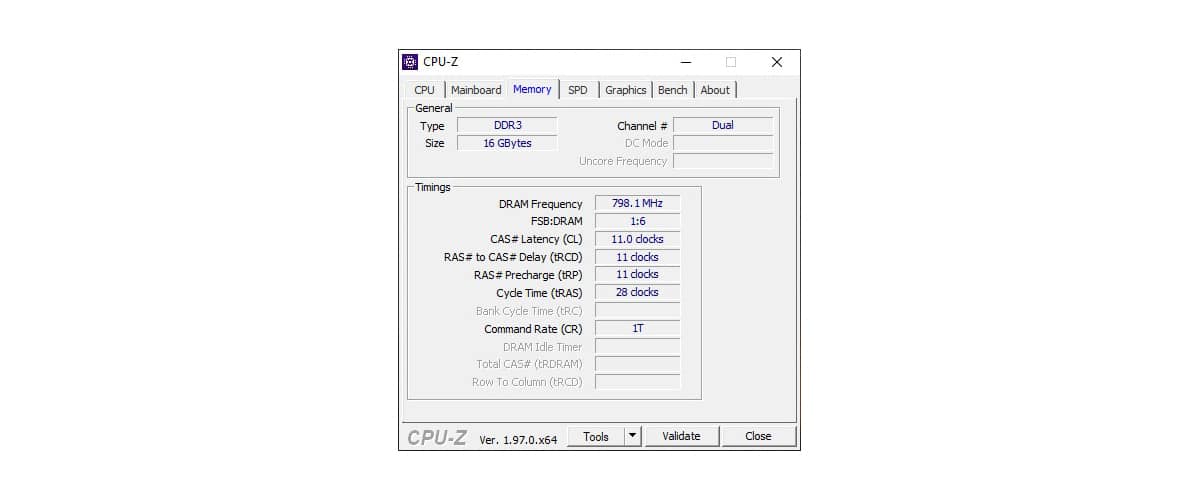
İlk etapta bilmek istediğimiz bilgi kurulu bellek olduğundan, sekmeye tıklayın Bellek. Genel bölümünde, Boyut bölümünde, fiziksel olarak yüklediğiniz RAM miktarı görüntülenir. Benim bilgisayarımda yaklaşık 16 GB.
Ayrıca bize bellek türünü (benim durumumda DDR3) ve 800 MHz (798.1) frekans hızını gösterir. Bu bilgilerin bilinmesi gereklidir ekibimizin hafızasını genişletmeyi planlıyorsak, çünkü kapasitesini artırabilmek için kurduğumuz bellek türünün aynısını satın almalıyız, aksi takdirde uyumlu olmayacaktır.
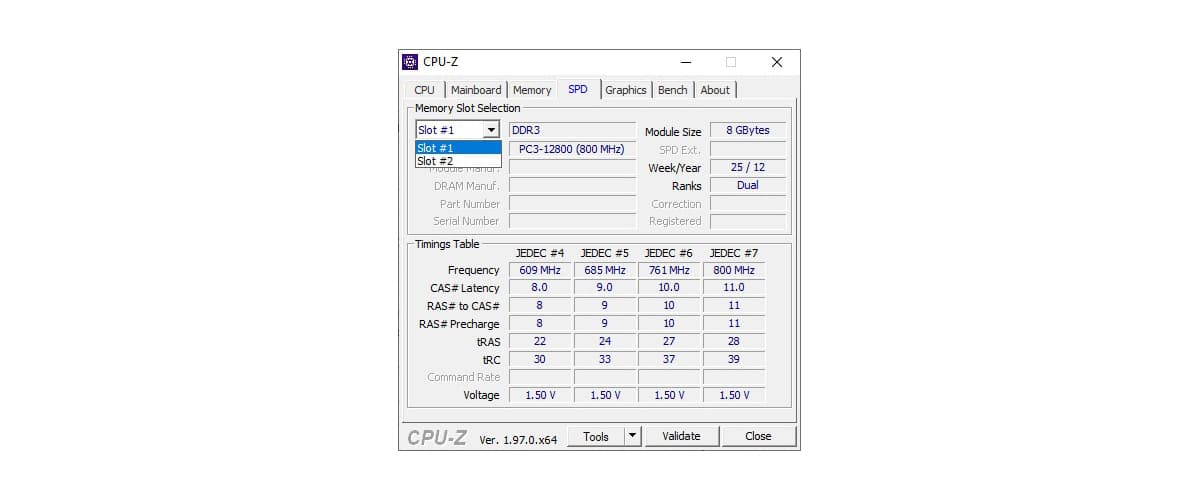
Ekipmanımızın RAM belleğini genişletmek istiyorsak bilmemiz gereken diğer bilgiler bilmektir. belleği genişletmek için herhangi bir boş yuvamız (yuvamız) varsa veya daha fazla belleğe sahip yeni modüller satın almamız gerekiyorsa. Bu, Bellek Yuvası Seçimi bölümündeki sekmeden ve açılır menüye tıklayarak görülebilir.
Bilgisayarımda 16 GB RAM var ve uygulamanın bize gösterdiği gibi, iki 8GB modül. Her yuva (bir bellek modülü yerleştirmek için yuva) 8 GB'lık bir modül tarafından işgal edilir. Belleği genişletmek istersem, anakartın kabul etmesi durumunda toplam 16GB olmak üzere iki adet 32GB modül satın almam gerekecekti.
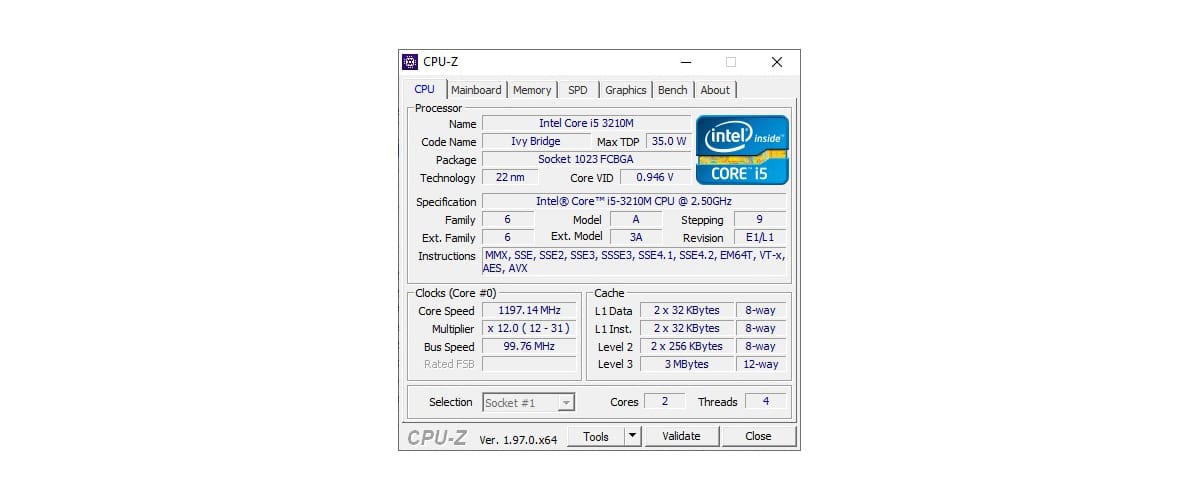
Ancak, ekibimizin ihtiyaç duyduğu belirli belleği satın almak için kendimizi başlatmadan önce, kart tarafından desteklenen maksimum bellek kapasitesi.
CPU sekmesinde, kart ve işlemci modeli görüntülenir. Bu bilgilerle, üreticinin web sitesine gitmeliyiz. kabul ettiği maksimum bellek miktarını bilmek.
Adım 2 - Hangi Windows sürümünü yüklediğimizi kontrol edin
Bilgisayarımızın sahip olduğu fiziksel bellek miktarını öğrendikten sonra, Windows 10'daki tüm bellekten yararlanmak istiyorsak, hangi Windows sürümünü yüklediğimizi bilmeliyiz. Hangi Windows 10 sürümünü yüklediğimizi öğrenmek için aşağıda ayrıntıları verilen adımları izlemeliyiz:

- Öncelikle başlat menüsünde bulunan dişli çark aracılığıyla veya Windows tuşu + i klavye kısayolu aracılığıyla Windows yapılandırma seçeneklerine erişmeliyiz.
- Ardından, Sistem'e tıklayın.
- Sistem içinde, sol sütunda Hakkında'ya tıklayın:
- Ekipmanımızın tüm özellikleri, kurduğumuz sürümle birlikte aşağıda gösterilecektir.
- Sistem tipi bölümüne bakmalıyız. Burada 64-bit veya 32-bit versiyonumuz olup olmadığını gösterecek.
3. Adım - Windows 10 64-bit'i yükleyin
64 bit işletim sistemi yerine 32 bit işletim sistemi gösteriliyorsa, bunun anlamı şudur: Windows sürümü bellek kullanımını sınırlandırıyor.
Ne için bilgisayarımızda bulunan tüm fiziksel belleği kullanmak istiyorsak, Windows 64'un 10 bit sürümünü yüklememiz gerekiyor.
32 ve 64 bit arasındaki farklar
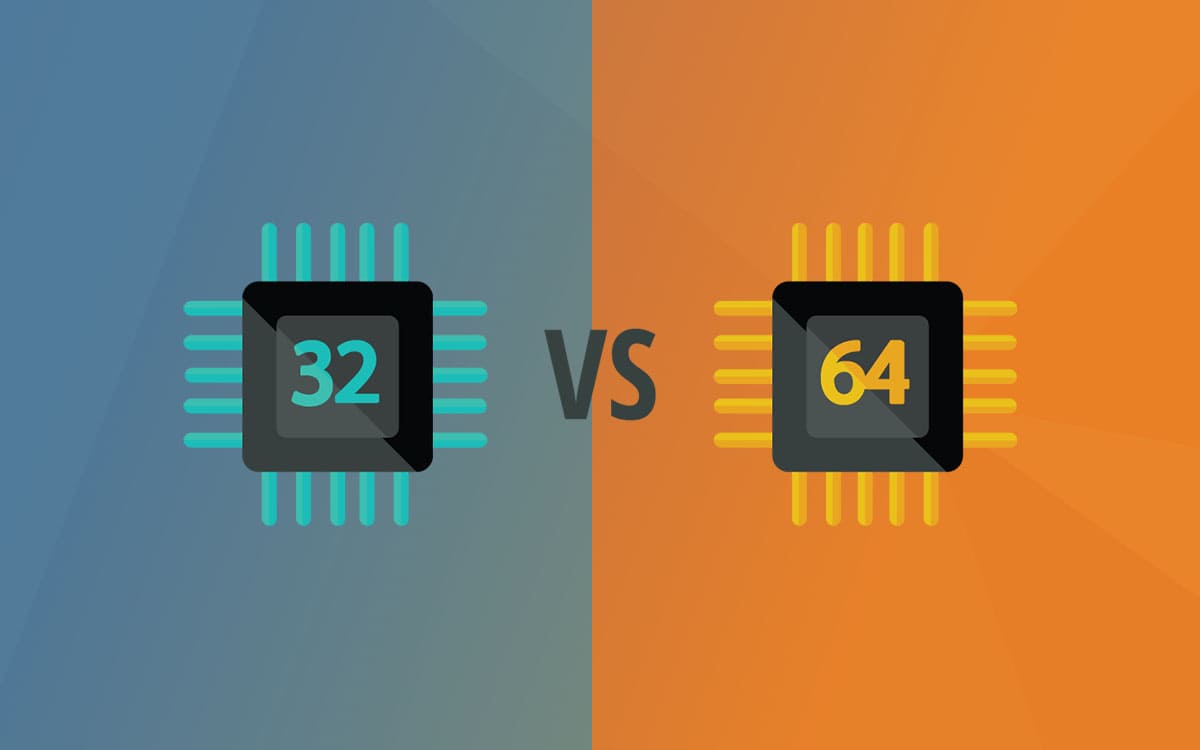
4 bit işlemciler tarafından sunulan 32 GB bellekle ilgili ana sınırlamaya ek olarak, onunla ilişkili başka bir sınırlama dizisi, örneğin daha fazla veya daha az uygulama açıkken.
Birçok uygulamayı birlikte açarsak, ihtiyacımız olacak RAM miktarı 4 bit sürümlerin bize sunduğu 32 GB'den çok daha yüksek. 32 bit sürümler açık uygulama başına maksimum 2 GB kullanabilirken, 64 bit işletim sistemi 128 GB'a kadar RAM kullanabilir.
Süre 32 bit uygulamalar 64 bit işletim sistemlerinde çalışır, açık uygulama tarafından yönetilebilen bellek miktarı nedeniyle yine tersi olmaz.
Windows ve uygulamaların 64 bit sürümleri, 32 bit işlemcili bilgisayarlara yüklenemezBununla birlikte, 32 bit işlemcilere 64 bit sürümleri kurabilirsek, pratikte kimse bunu yapmaz çünkü hem bellek kullanımına erişimi hem de kullanabileceği işlemci sayısını sınırlar ve 64 bit kullanmamıza izin vermez. uygulamalar. bit.